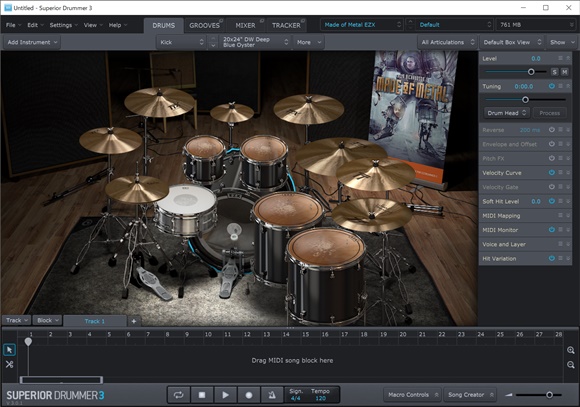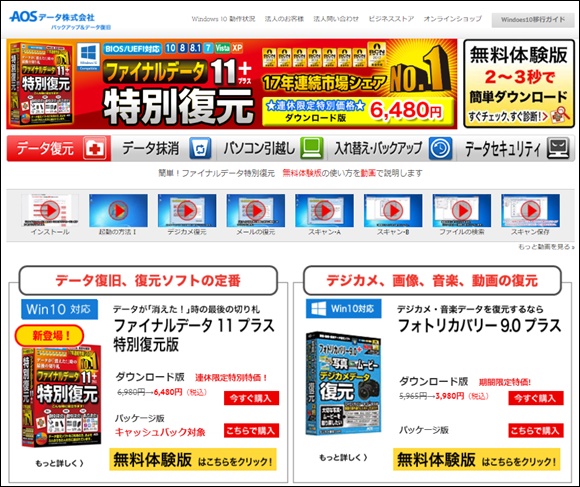
AOSデータ ファイナルデータ11プラス特別復元版
2017年3月3日にダウンロード版が発売され、パッケージ版は3月10日の発売でした。
ファイナルデータに助けられたのはこれで2度目になります。
いつもと空き容量が異なるデータディスク
「SUPERIOR DRUMMER 3」を購入して、コア・ライブラリ230GBのダウンロードを開始したところ、妙な事に気が付いたのです。
「データドライブの空き容量がいつもより多い・・・?」
ドライブの中身を確認したところ「ダウンロード」フォルダの中身がありません。
消失したデータ部分を上書きで保存されると復旧が困難となるので慌ててダウンロードを中止。
先日OSをクリーンインストール、Dドライブもこれまでより大容量のSSDに交換した後にDTM関連や写真・動画関連をインストール。
この後に全ドライブのイメージバックアップを取っているので大丈夫だろうと。(^^)
そこでバックアップの中身を見てみると・・・・
この時、既にドライブのデータに異常があった後だったのです。(涙)
ドライブコピーの AOTECH AOK-CLONE-U3 にファイナルデータ特別試供版がバンドルされていたのを思い出し、これを不具合のあるドライブ以外にインストール。
クラスタより深いセクタのスキャンが可能な「高度な復元」機能で異常のあるドライブを検索。
3TBのハードディスクの検索を終了するのに38時間を要しました。(^^;
スキャン終了後は「スキャン結果を保存」します。
スキャン結果を保存しておけば製品版を購入した時にこれを読み込むことができるので、再度スキャンする必要がありません。
もし、保存を忘れると製品版を購入したときに再度スキャンする必要があるのでもう1回38時間待たなければなりません。(^^;
おお!流石はセクタキャン、失われたデータの殆どが救出可能でした。
しかし実際は製品版で復旧を行ってみないと判りません。
ファイナルデータ11プラス特別復元版購入
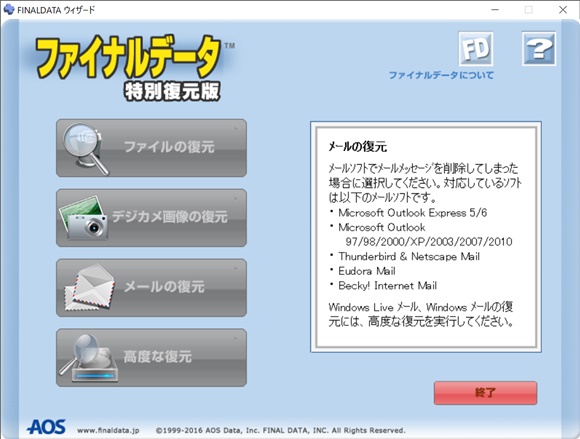
特別試供版で何とかなりそうな感触をつかめたので製品版を購入することに。
ちょうど「連休限定特価」で税込み6,980円となっていました。
製品版をダウンロードし、復旧させるドライブとは別ドライブにインストール。
特別試供版でのスキャン結果を読み込んでデータ復旧。
今回のトラブルは異常のあったドライブの全てのデータが消失した訳ではありませんでしたし、ファイナルデータ11プラス特別復元版で復旧させたデータ全てを確認した訳ではありませんが、最悪の事態は免れました。
まさか、バックアップ前に異常があって異常があったままバックアップを取っていたとは思いませんでした。
しかもOSクリーンインストール後、新環境での初バックアップだったので以前の環境でのバックアップファイルは不要だろうと削除していたという。
環境を変えても1回分は手元に残しておいた方が良いですね。(^^;
最近はデジカメのデータや音源のライブラリも大容量化しているので、複数回の完全バックアップを取ろうとすると相当容量の大きなバックアップディスクが必要となります。
差分や増分バックアップで対応すれば良いのでしょうが、以前に復元に失敗したことがあったので私は完全バックアップで行うようにしているのも複数回のバックアップを持てない原因の一つです。
ちょと前までは
Windows7を使っていたあたりまではマザーボードとOSの機能でRAID1でミラーリングしたり、RAID0で高速化したりしていたのですが、当時はソフトウェアRAID状態でのイメージバックアップから復元できるソフトウェアが少なかったり、保証がなかったりの時代でしたし、最近ではドライブも高速化し、イメージバックアップも簡単になったのでRAIDやバックアップに対してあまり気を使っていませんでした。
月に1回完全バックアップを取って、それを別ドライブに更にバックアップあたりまで。
今回のようにドライブの状態が良くない時にバックアップを取っていて、しかも前のバックアップは環境が異なることと、データ容量の関係で削除していたので少々慌てました。(^^;
Windows10でのバックアップ
少し前のWindowsではRAIDにする際はRAIDを組んでOSをインストールするかレジストリを弄るかなど敷居が高かったのですが、Windows10「PRO」では現在の環境から簡単にミラーリングすることができますし、Windows10 Home でも「バックアップと復元(Windows7)」や「回復ドライブの作成」、「ファイル履歴」など様々な手段がOSの標準機能として装備されています。
復元に失敗することも多いと噂の「バックアップと復元(Windows7)」ですが、現在でも搭載されています。
ついでに「システム修復ディスク」も作成しておきましょう。
しかし、Windows10のバックアップの種類と手順、内容は難解です。(^^;
「システムイメージの作成」ではインストールしたソフトウェアも個人ファイルも全て丸ごとバックアップされます。バックアップするフォルダやファイルを個別に選ぶことはできません。
「ファイル履歴」の機能ならファイルを日付でバックアップ保存してくれます。
初期状態に戻すには「回復ドライブの作成」。
イメージバックアップソフトを購入する必要はないように思われるOS標準バックアップ機能ですが、使い勝手がイマイチなので私は別途「Acronis True Image」というを購入して使用しています。
ファイナルデータ11プラス特別復元版も購入したことですし、少しバックアップの構成を考え直してみますか。(^^;